Cortana är en av de mer anmärkningsvärda funktionernasom lades till i Windows 10. Det hade problem, men totalt sett fungerar det bra nog. Du kan använda Cortana genom att klicka på sökknappen i Aktivitetsfältet och sedan antingen skriva in en fråga om att tala det. Microsoft har tagit kommandofunktionen "Hey Siri" från iOS och implementerat den för Cortana. Du kan aktivera det talade kommandot och åberopa Cortana genom att säga "Hey Cortana". Om du vill ha lite kul med det kan du ändra vad du kallar Cortana och hur du åberopar henne med hjälp av en gratis app som heter MyCortana.
Ladda ner och kör MyCortana. UI är ganska grundläggande; för att konfigurera ett nytt namn och fras för Cortana, klicka på 'Inställningar' högst upp på appens hemskärm.

Inställningsskärmen är helt enkelt en lista med kommandon för Cortana. Klicka på plus-knappen för att lägga till ett nytt kommando. Du lägger till kommandot och lägger till det nya namnet du vill ge Cortana.
Om du till exempel vill kalla Cortana "Jarvis" och åberopa det via "Hej" -kommandot anger du följande;
"Hej Jarvis"
Om du vill åberopa Cortana med ett annat kommando men inte ändra vad hon heter, anger du frasen du vill använda följt av Cortanas namn.
"Hej Cortana"
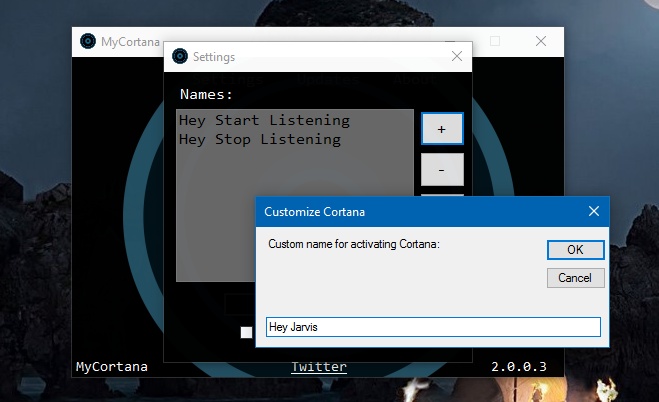
Du kan lägga till flera fraser för att åberopa Cortana. När du har konfigurerat det nya namnet och frasen, minimera appen och låt den köras i systemfältet. Du kan nu använda någon av de nya kommandona för att åberopa Cortana. Vi bör nämna att detta inte gör någon förändring av vad Cortana heter i sökinställningarna.
MyCortana gör inte ändringar i användargränssnittet, bara back-endfunktionella. Sökningen fungerar fortfarande som tidigare. När du har åberopat Cortana med ditt anpassade kommando, gå vidare och be den att hitta en fil, spara en påminnelse eller berätta det aktuella vädret.
Downlaod MyCortana













kommentarer